Stellar Repair for Outlook
- 1. A proposito di Stellar Repair for Outlook
- 2. Questa guida
 3. Per cominciare
3. Per cominciare 4. Lavorare con il software
4. Lavorare con il software- 4.1. Selezionare e riparare il file PST
- 4.2. Visualizzare un’anteprima del file PST riparato
- 4.3. Trova, Visualizza e Recupera un Singolo Messaggio
 4.4. Salva file PST riparati
4.4. Salva file PST riparati 4.4.1. Salvare la casella di posta in formato PST
4.4.1. Salvare la casella di posta in formato PST 4.4.1.1. Salvare e compattare PST
4.4.1.1. Salvare e compattare PST- 4.4.1.1.1. Comprimere tutti gli allegati in un nuovo file PST
- 4.4.1.1.2 .Estrarre e salvare gli allegati in una cartella (Nessun interlink viene perso)
- 4.4.1.1.3. Estrarre, comprimere e salvare gli allegati in una cartella (Nessun interlink viene perso)
- 4.4.1.1.4. Rimuovere tutti gli allegati in un nuovo file PST
 4.4.1.2. Dividere/filtrare e salvare PST
4.4.1.2. Dividere/filtrare e salvare PST
- 4.4.2. Esportare in Office365
- 4.4.3. Esporta in un profilo Outlook esistente
- 4.4.4. Salvare in formato MSG, EML, RTF, HTML, PDF, DBX o MBOX
- 4.5. Aggiornamento collegamenti a un allegato
- 4.6. Salvataggio del Registro
- 4.7. Salva e carica i dati della scansione
- 4.8. Importazione di file PST in MS Outlook
- 4.9. Cambiare la lingua del software
- 5. Domande più Frequenti
- 6. A proposito di Stellar

4.1. Selezionare e riparare il file PST
Se la posizione del file PST è nota, si può direttamente specificare l'ubicazione e avviare il recupero di e-mail da quel file. Se non si conosce la posizione, quindi è possibile cercare il file PST desiderato utilizzando la funzionalità di ricerca di Stellar Repair for Outlook software.
Come selezionare e riparare il file PST:
1. Esegui Stellar Repair for Outlook.
2. Apparirà la schermata Seleziona il file PST da riparare all'apertura dell’applicazione. In alternativa, apri la schermata Seleziona il file PST da riparare dalla barra File o Home.
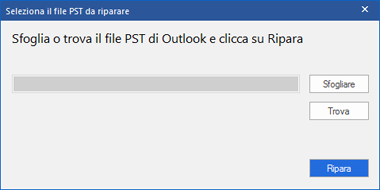
3. Per selezionare il file PST esistono due opzioni: Sfoglia e Trova.
(i) Sfoglia: Usa il tasto Sfoglia se conosci l’esatta posizione del file PST nel sistema.
a) Clicca su Sfoglia. Seleziona il file PST desiderato, quindi fai clic su Apri.
b) Una volta selezionato il file PST, clicca su Ripara per avviare il processo di ripristino.
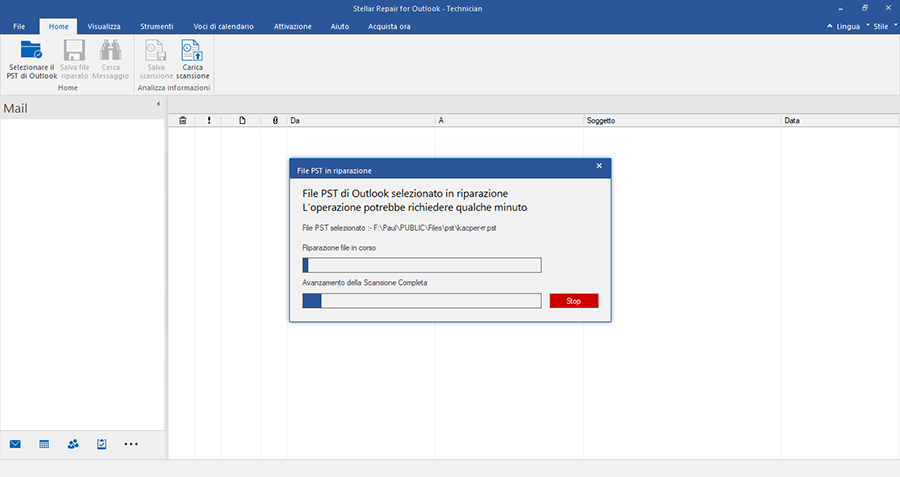
c) Completato il processo di riparazione, apparirà la finestra di dialogo Riparazione completata, con il messaggio “Seleziona file PST riparato”.
d) Clicca su OK.
(ii) Trova: Seleziona il tasto Trova per cercare i file PST nei vari volumi del sistema, nelle cartelle e nelle sottocartelle.
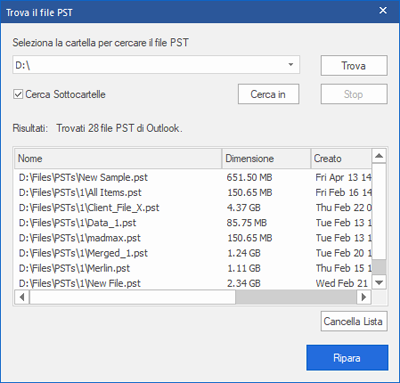
a) Fai clic su Trova: apparirà la finestra Trova file PST.
b) Seleziona il volume in cui desideri cercare i file PST dal menu a tendina. È possibile selezionare un solo volume alla volta.
c) Se desideri selezionare una cartella da una particolare unità, clicca su Cerca in e seleziona la cartella.
d) Se desideri includere nella ricerca le sottocartelle dell'unità/cartella selezionata, seleziona la casella Cerca nelle sottocartelle.
e) Fai clic sul tasto Trova per avviare il processo di ricerca.
f) Se vuoi abortire il processo di ricerca, clicca su Arresta.
g) Completato il processo di ricerca, apparirà la finestra di dialogo Ricerca completata, con il numero dei file PST individuati. Clicca su OK.
h) Nella sezione Risultati apparirà un elenco dei file PST individuati nell’unità/cartella selezionata. Seleziona il file da riparare: è possibile selezionarne solo uno.
Nota: Se desideri annullare i risultati della ricerca, clicca su Svuota elenco.
i) Per avviare il processo di riparazione, clicca su Ripara.
j) Completato il processo di riparazione, apparirà una finestra di dialogo Riparazione completata, con il messaggio Il file PST selezionato è stato riparato.
k) Clicca su OK.
Completato il processo di riparazione, l’applicazione fornisce un'anteprima dei file PST riparati. Consulta la sezione Anteprima del file PST riparato, per maggiori dettagli.